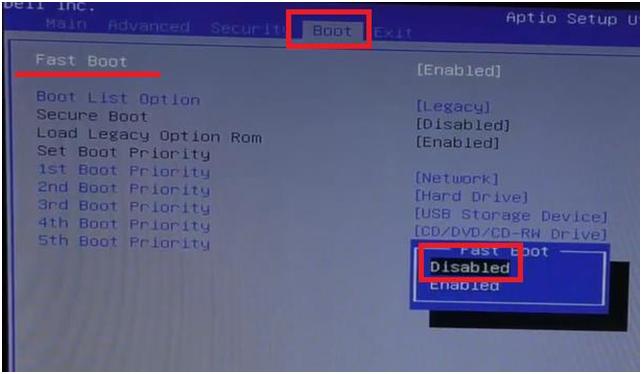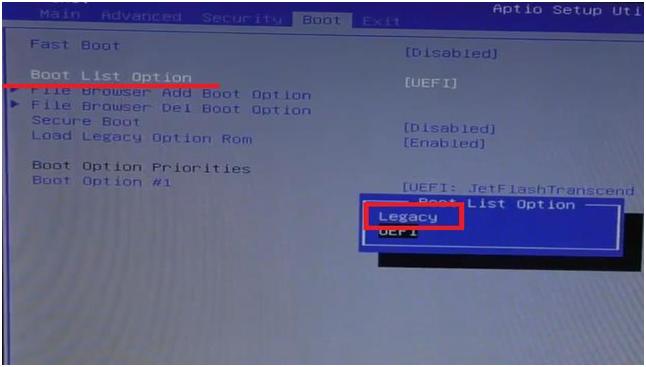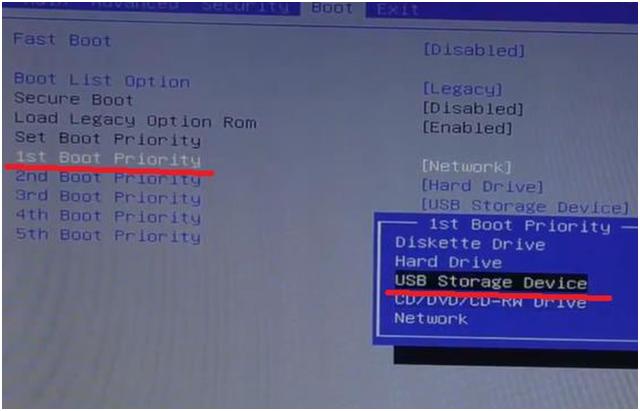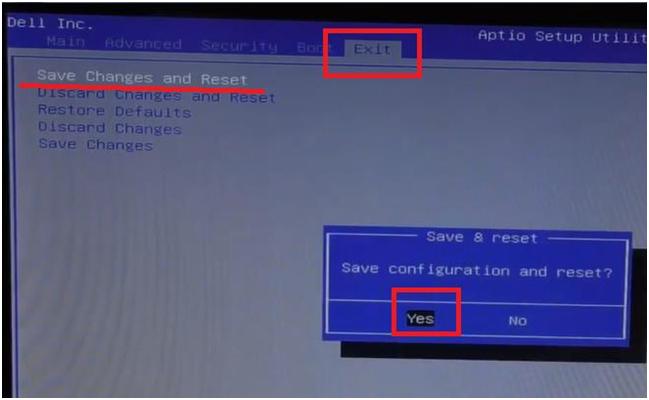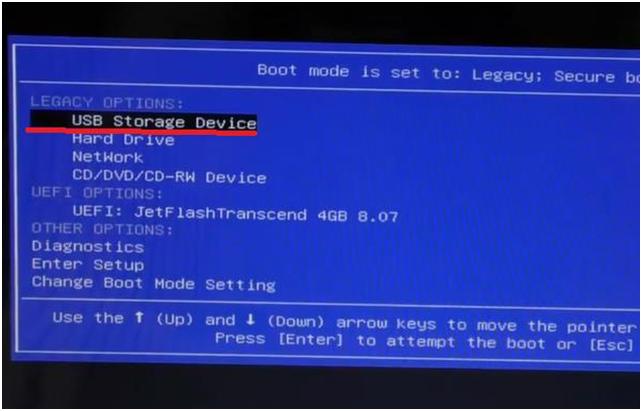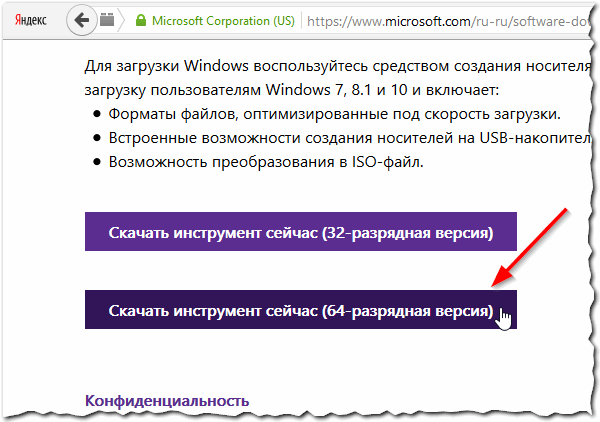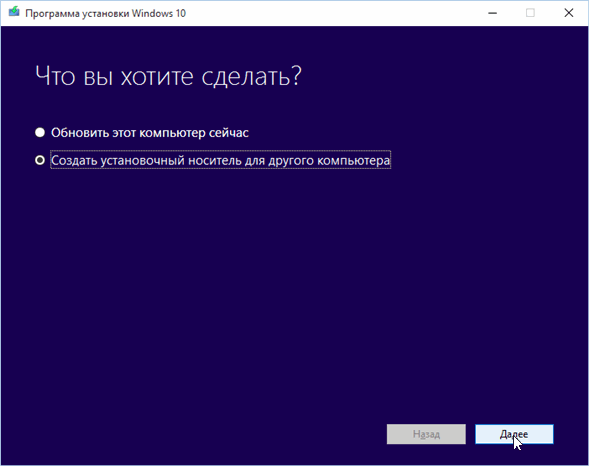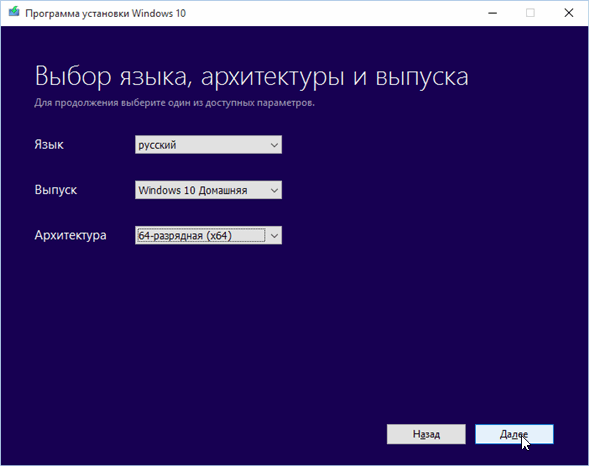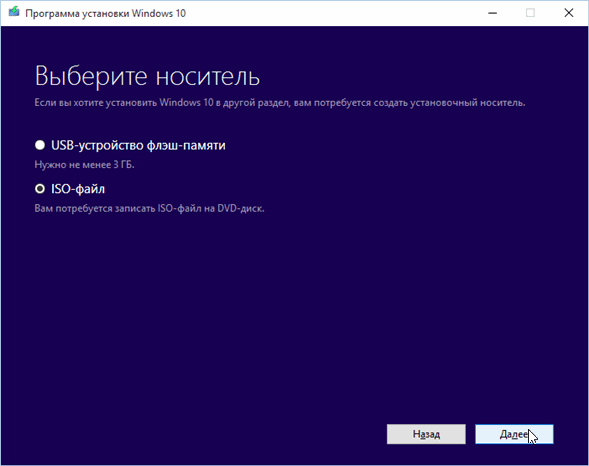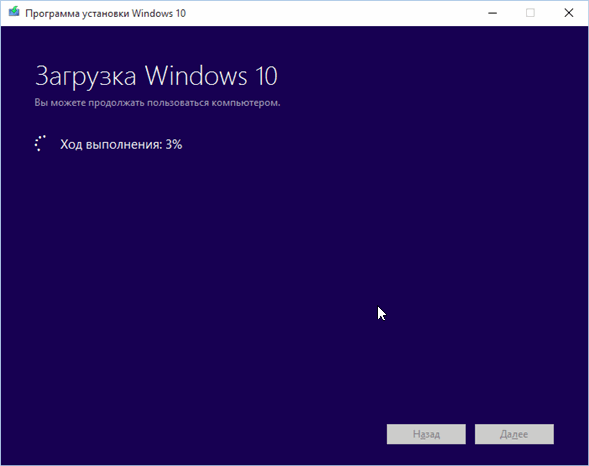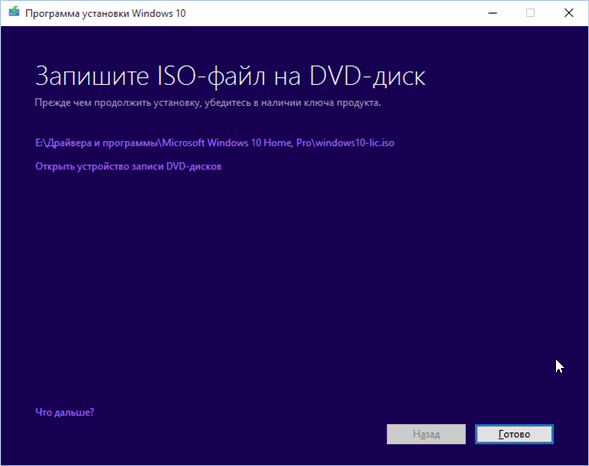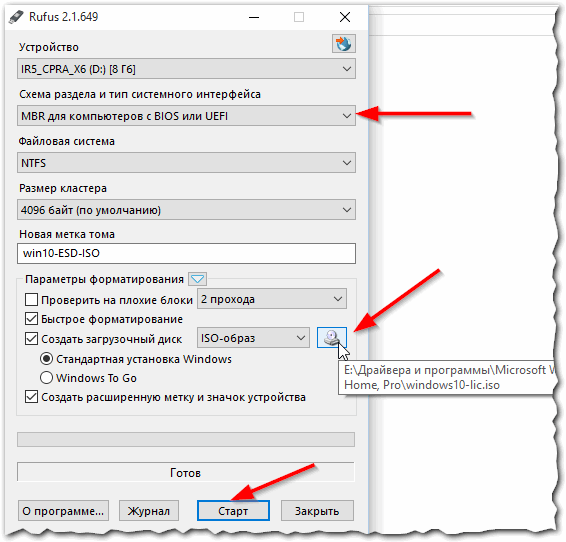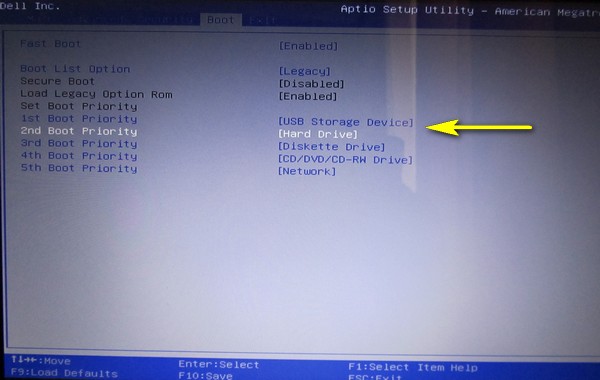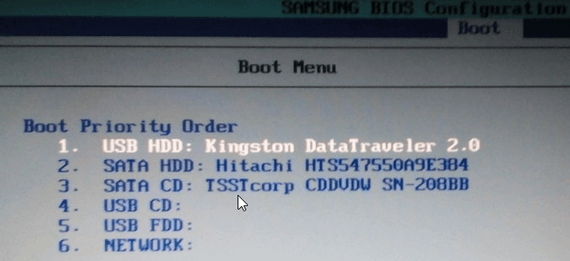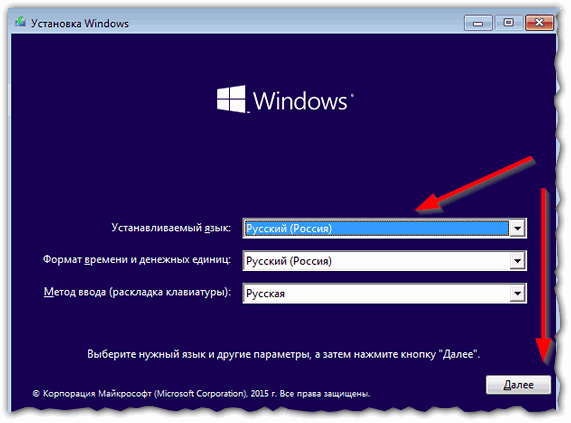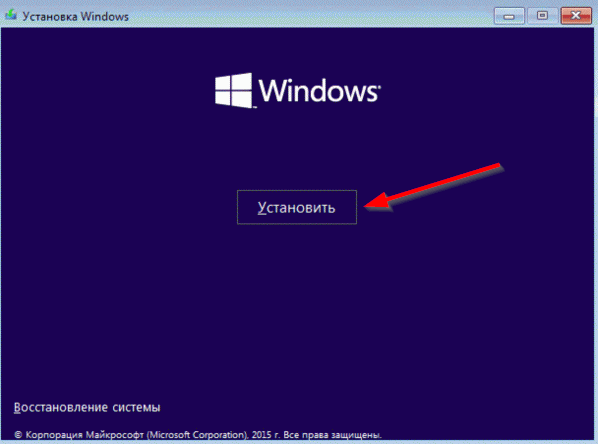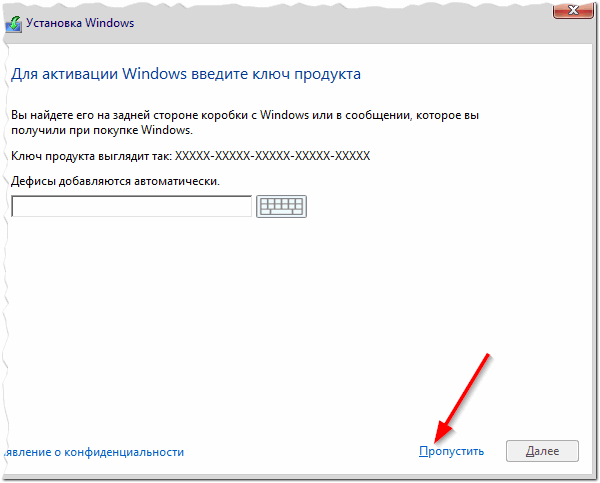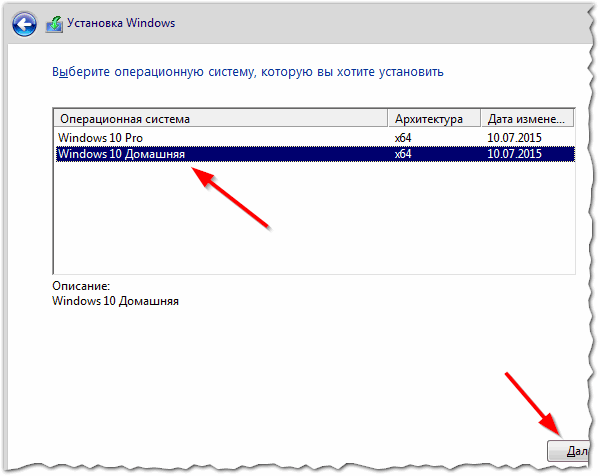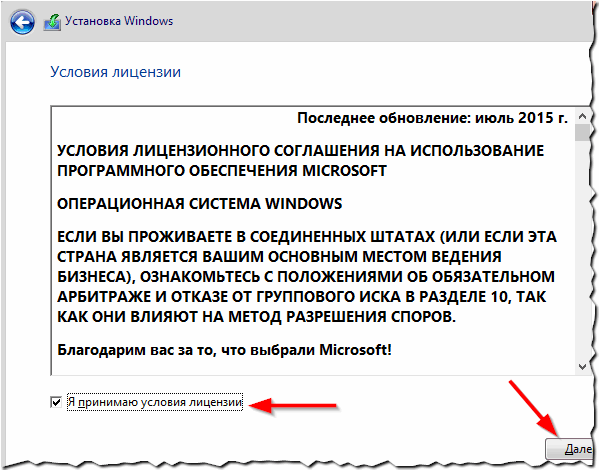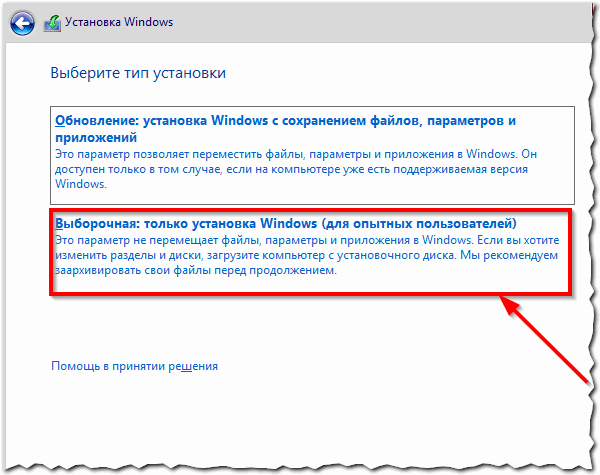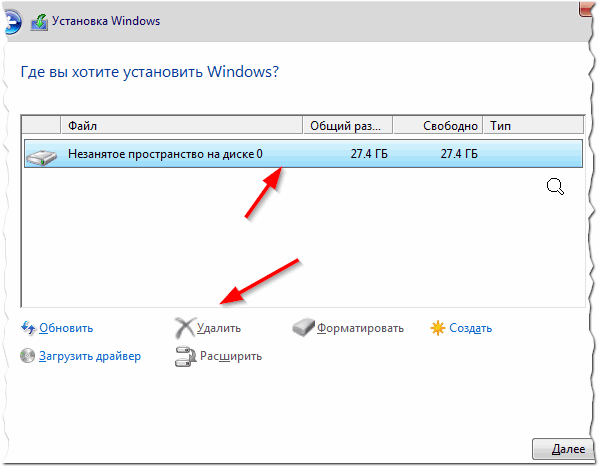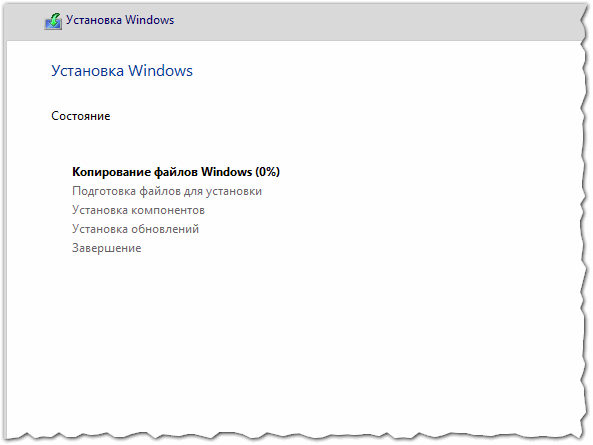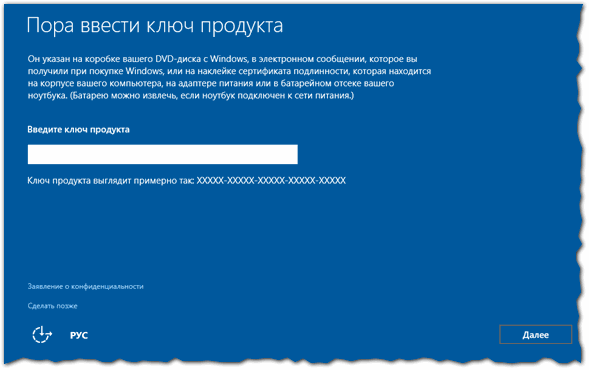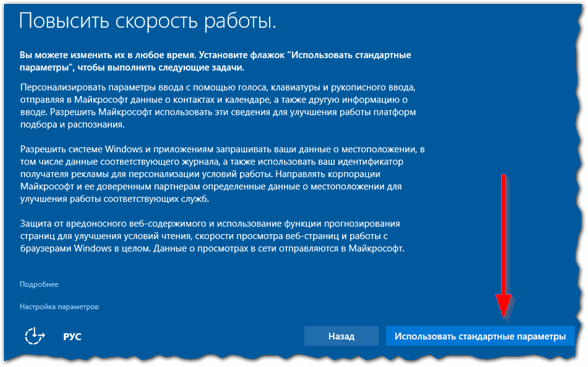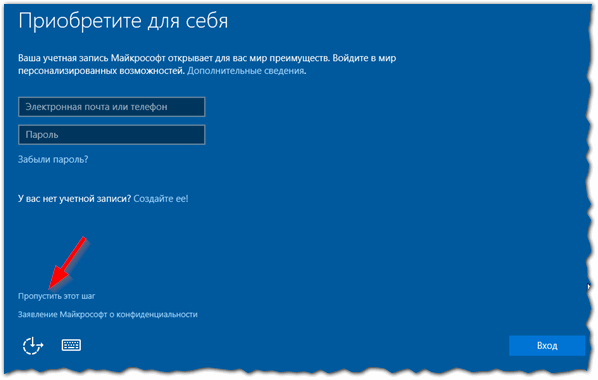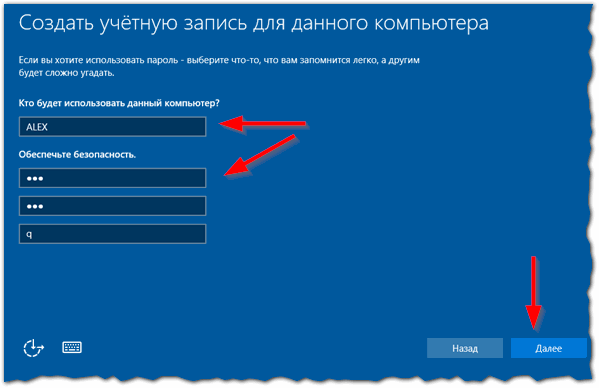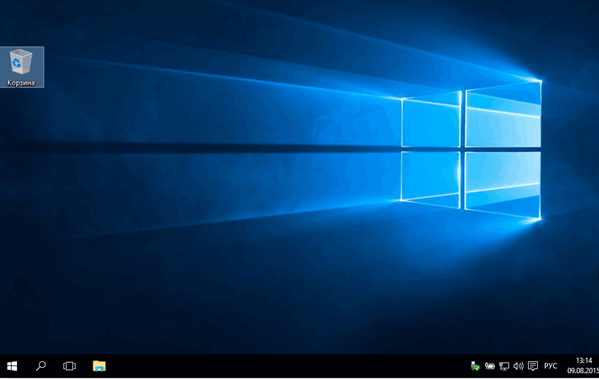как установить windows 10 с флешки на ноутбук dell inspiron 15 7000 series
Настройка BIOS ноутбука Dell Inspiron 15 для установки операционной системы WINDOWS 7, 8 с флешки или диска
Рассмотрим, как произвести настройку BIOS ноутбука Dell Inspiron 15 для установки операционной системы Windows 7 или 8 с флешки или CD/DVD диска.
Перед началом работы устанавливаем флешку в разъем ноутбука.
Включаем ноутбук. Во время загрузки жмем кнопку «F2».
После входа в BIOS переходим во вкладку «Boot» главного меню. Здесь выбираем строку «Fast Boot».
Нажимаем на кнопку «Enter». В появившемся маленьком окошке выбираем значение «Disabled». Нажимаем на кнопку «Enter».
Далее переходим к строке «Boot List Option». Жмем кнопку «Enter». В появившемся окне выбираем значение «Legacy».
Изменится вид окна, появится список устройств, на которых будет производиться поиск операционной системы для загрузки, в порядке очереди.
Переходим на первую строку из списка и нажимаем кнопку «Enter».
Появится небольшое окошко с перечнем имеющихся устройств. В списке нужно найти необходимое нам устройство – флешку «USB Storage Device» или диск «CD/DVD/CD-RW Drive».
Переходим на название устройство и нажимаем кнопку «Enter».
Далее переходим во вкладку «Exit» главного меню BIOS. При активной первой строке «Save Changes and Reset». Нажимаем кнопку «Enter». Появится небольшое окно. В нем активно должна быть кнопка «Yes».
Нажимаем на кнопку «Enter». Таким образом, мы сохраним внесенные изменения в настройки BIOS.
Компьютер уйдет в перезагрузку.
После того, как мы настроили BIOS, во время загрузки системы нажимаем кнопку «F12». Появится Boot Menu. Отсюда выбираем устройство, с которого будем грузиться.
Нажимаем кнопку «Enter».
Компьютер перенаправит в окно загрузки с выбранного устройства.
Дальше устанавливаем операционную систему.
Настройка BIOS ноутбука Dell Inspiron 15 для установки операционной системы WINDOWS 10, 8, 7 с флешки или диска
После входа в BIOS переходим во вкладку «Boot» главного меню. Здесь выбираем строку «Fast Boot».
Нажимаем на кнопку «Enter». В появившемся маленьком окошке выбираем значение «Disabled». Нажимаем на кнопку «Enter».
Далее переходим к строке «Boot List Option». Жмем кнопку «Enter». В появившемся окне выбираем значение «Legacy».
Изменится вид окна, появится список устройств, на которых будет производиться поиск операционной системы для загрузки, в порядке очереди.
Переходим на первую строку из списка и нажимаем кнопку «Enter».
Появится небольшое окошко с перечнем имеющихся устройств. Устанавливаем «Hard Drive».
Переходим на название устройство и нажимаем кнопку «Enter».
Далее «F10» и нажимаем «Enter» или переходим во вкладку «Exit» главного меню BIOS. При активной первой строке «Save Changes and Reset». Нажимаем кнопку «Enter». Появится небольшое окно. В нем активно должна быть кнопка «Yes».
Нажимаем на кнопку «Enter». Таким образом, мы сохраним внесенные изменения в настройки BIOS. Компьютер уйдет в перезагрузку.
После того, как мы настроили BIOS, во время загрузки системы нажимаем кнопку «F12». Появится Boot Menu. Отсюда выбираем устройство, с которого будем грузиться.
Нажимаем кнопку «Enter». Компьютер перенаправит в окно загрузки с выбранного устройства.
Как установить Windows 10 с флешки на Dell?
Как установить загрузку с флешки на ноутбуке Dell Inspiron?
Как установить Windows на ноутбуке Dell?
Запуск программы установки
Как установить Windows 10 с флешки на компьютер?
Инструкция по установке Windows 10 (с USB-флешки)
Как установить Windows на ноутбуке Dell Inspiron?
Переустановка Windows 10 в заводском образе Dell с помощью среды восстановления Windows (WinRE)
Как зайти в биос на Dell Inspiron?
Для входа в BIOS Setup Utiliti с помощью модели Dell 400, нажмите клавишу F1 или F3. Для входа в BIOS Setup Utiliti с помощью моделей Dell Inspiron и Dell Precision, нажмите клавишу F2. Для входа в BIOS Setup Utiliti с помощью моделей Dell Dimension и Dell Optiplex, нажмите клавишу F2 или Del.
Как включить Legacy Boot Dell?
Из выключенного состояния включите компьютер и нажмите клавишу F2, чтобы открыть меню настройки BIOS. Выберите «Boot sequence». Измените параметр с «Legacy» на «UEFI», затем выберите «Apply» в правом нижнем углу.
Как зайти в биос на ноутбуке Dell Inspiron 15 3000?
Приступаем к настройкам BIOSа у ноутбука DELL inspiron 15 для установки Windows c CD/DVD диска или USB накопителя. Во время загрузки компьютера жмите клавишу «F2», чтобы зайти в BIOS. Курсором на клавиатуре выберите текст «Secure Boot» и жмите клавишу «Enter».
Как установить Windows с флешки?
1. При включении компьютера с помощью клавиши Del (или других клавиш) зайдите в BIOS или Boot menu, и выберите загрузку компьютера с флешки. 2. Если у вас будет появляться надпись “press any key to boot from cd or dvd”, когда будут идти точки – нажмите Enter.
Как переустановить Windows 10 на ноутбуке Dell?
Переустановка Windows 10 в заводском образе Dell с помощью среды восстановления Windows (WinRE)
Как установить Windows 10 с диска на компьютер?
Для начала установки Windows 10 вставьте загрузочный диск или флешку и включите или перезагрузите компьютер. Флешку лучше вставлять в задний USB-разъем на материнской плате без использования USB-удлинителя. Сразу же после включения компьютера зажмите и удерживайте клавишу вызова «Boot Menu» («Меню Загрузки»).
Как открыть boot menu на ноутбуке Dell?
Остальные модели ноутбуков и материнских плат
Можно ли установить виндовс 10 на старый ПК?
Пользователям интересно, можно ли установить Виндовс 10 на старый компьютер или ноутбук? Ответить на вопрос однозначно нельзя. Если железо соответствует минимальным системным требованиям, которые разработчик операционной системы предъявляет к аппаратной части ПК, можно.
Как отформатировать флешку для установки Windows 10?
Находим USB-накопитель, щелчком правой кнопки мыши по нему вызываем контекстное меню, в котором выбираем пункт “Форматировать”. Появится небольшое окно, предупреждающе о том, что все данные на флешке будут стерты. Подтверждаем выполнение операции нажатием кнопки OK.
Как запустить Windows 10 с флешки?
Вы также можете следовать шагам ниже из инструкции.
Dell установка windows 10 с флешки
Очередь просмотра
Очередь
YouTube Premium
Хотите сохраните это видео?
Пожаловаться на видео?
Выполните вход, чтобы сообщить о неприемлемом контенте.
Понравилось?
Не понравилось?
Текст видео
Что бы зайти в биос бука делл надо нажать кнопку F2 при загрузки ноутбука.
Создать загрузочную флешку, и бесплатно скачать ISO Windows 7, XP, 8, можно по ссылке http://www.kom-servise.ru/index.php/r.
И мы попадаем в меню настройки bios ноутбука DELL inspiron 3520.
Дальше надо войти во вкладку BOOT.
Становимся на пункт меню 1st boot Priority и выбираем с чего будим грузится.
Я выбрал USB Storage Device, у меня на ней был виндоус. Дел.
How To Change First Boot Device in BIOS to Boot From USB, CD/DVD.
Вот другая версия биоса ноутбуков делл
http://youtu.be/lUqnm0n8cHc
Во вкладки EXIT мы можем выйти, сбросить, запустить, сохранить, включить, загрузить, выключить, поставить, установить, переустановить, открыть или запустить БИОС.
Сделать загрузку, вход и сброс.

Сейчас в Рунете начинается популяризация недавно вышедшей ОС Windows 10. Часть пользователей хвалят новую ОС, другие считают, что пока рано переходить на нее, так как нет драйверов для некоторых устройств, не исправлены еще все ошибки и т.д.
Как бы там ни было, вопросов по тому, как установить Windows 10 на ноутбук (ПК) довольно таки много. В этой статье я решил показать всю процедуру «чистой» установки Windows 10 с нуля, пошагово со скриншотами каждого шага. Статья рассчитана больше на начинающего пользователя…
Кстати, если на вашем компьютере уже есть Windows 7 (или 8) — возможно стоит прибегнуть к простому обновлению Windows: https://pcpro100.info/obnovlenie-windows-8-do-10/ (тем более, что все настройки и программы будут сохранены!).
1. Где скачать Windows 10 (образ ISO для установки)?
Это первый вопрос, который возникает перед каждым пользователем. Для создания загрузочной флешки (или диска) с ОС Windows 10 — нужен установочный образ ISO. Скачать его можно, как на разных торрент-трекерах, так и с официального сайта Microsoft. Рассмотрим второй вариант.
1) Сначала переходите по вышеприведенной ссылке. На странице есть две ссылки для скачивания программы-установщика: различаются они разрядностью (более подробно о разрядности). Если коротко: на ноутбуке 4 ГБ и более оперативной памяти — выбирайте, как и я 64-разрядную ОС.
Рис. 1. Официальный сайт Microsoft.
2) После скачивания и запуска программы-установщика, вы увидите окно, как на рис. 2. Нужно выбрать второй пункт: « Создать установочный носитель для другого компьютера » (это и есть пункт скачивания ISO образа).
Рис. 2. Программа установки Windows 10.
3) В следующем шаге установщик попросит выбрать:
Рис. 3. Выбор версии и языка Windows 10
4) В этом шаге установщик просит сделать выбор: будете ли вы сразу создавать загрузочную флешку, или хотите просто скачать ISO образ с Windows 10 на свой жесткий диск. Рекомендую выбрать второй вариант (ISO-файл) — в этом случае всегда можно записать и флешку, и диск, и чего пожелает душа…
5) Длительность процесс загрузки Windows 10 зависит, главным образом, от скорости вашего интернет-канала. В любом случае, можно просто свернуть данное окно и продолжить заниматься на ПК другими делами…
Рис. 5. Процесс скачивания образа
6) Образ скачан. Можно переходить к следующему разделу статьи.
Рис. 6. Образ загружен. Microsoft предлагает записать его на DVD диск.
2. Создание загрузочной флешки с Windows 10
Для создания загрузочных флешек (и не только с ОС Windows 10), я рекомендую скачать одну небольшую утилиту — Rufus.
Rufus
Эта программа легко и быстро создает любые загрузочные носители (работает быстрее многих аналогичных утилит). Именно в ней я и покажу чуть ниже, как создать загрузочную флешку USB с Windows 10.
Кстати, кому не подошла утилита Rufus, можете воспользоваться утилитами из этой статьи: https://pcpro100.info/fleshka-s-windows7-8-10/
И так, пошаговое создание загрузочной флешки (см. рис. 7):
Время записи, в среднем, составляет около 5-10 минут.
Рис. 7. запись загрузочной флешки в Rufus
3. Настройка БИОС ноутбука для загрузки с флешки
Чтобы БИОС смог загрузиться с вашей загрузочной флешки — необходимо поменять очередь загрузки в настройках раздела BOOT (загрузка). Сделать это можно только зайдя в БИОС.
Для входа в БИОС разные производители ноутбуков, устанавливают разные кнопки входа. Обычно, кнопку входа в БИОС можно заметить при включении ноутбука. Кстати, чуть ниже я привел ссылку на статью с более подробным описанием данной темы.
Кстати, настройки в разделе BOOT ноутбуков разных производителей очень похожи друг на друга. В общем случае нам нужно поставить строчку с USB-HDD выше, чем будет строка с HDD (жесткий диск). В результате, ноутбук будет сначала проверять USB диск на наличие в нем загрузочных записей (и пытаться загрузиться с него, если они есть), а только потом уже загружаться с жесткого диска.
Чуть ниже в статье приведены настройки раздела BOOT трех популярных марок ноутбуков: Dell, Samsung, Acer.
Ноутбук DELL
После входа в БИОС, нужно зайти в раздел BOOT и передвинуть строку « USB storage Device » на первое место (см. рис. 8), так чтобы она была выше, чем Hard Drive (жесткий диск).
Рис. 8. Настройка раздела BOOT / ноутбук DELL
Ноутбук Samsung
В принципе, здесь настройки аналогичны ноутбуку Dell. Единственное, название строки с USB диском несколько различается (см. рис. 9).
Рис. 9. Настройка BOOT / ноутбук Samsung
Ноутбук Acer
Настройки аналогичны ноутбуку Samsung и Dell (небольшое различие в названиях USB и HDD дисков). Кстати, кнопки для перемещения строки — F5 и F6.
Рис. 10. Настройка BOOT / ноутбук Acer
4. Пошаговая установка Windows 10
Сначала вставляете флешку в USB порт компьютера, а затем включаете (перезагружаете) компьютер. Если флешка записана правильно, БИОС настроен соответствующим образом — то компьютер должен начать грузиться с флешки (кстати, логотип загрузки практически такой же как у Windows 8).
Рис. 11. Логотип загрузки Windows 10
Первое окно, которое вы увидите при начале установки Windows 10 — это выбор языка установки (выбираем, разумеется, русский, см. рис. 12).
Рис. 12. Выбор языка
Далее установщик нам предлагает два варианта: либо восстановить ОС, либо ее установить. Выбираем второе (тем более, что восстанавливать пока нечего…).
Рис. 13. Установка или восстановление
В следующем шаге Windows предлагает нам ввести пароль. Если у вас его нет — то этот шаг можно просто пропустить (активацию можно осуществить уже потом, после установки).
Рис. 14. Активация Windows 10
Следующий шаг — выбор версии Windows: Pro или Домашняя. Для большинства пользователей хватит возможностей домашней версии, именно ее и рекомендую выбрать (см. рис. 15).
Кстати, это окно может быть не всегда… Зависит от вашего установочного образа ISO.
Рис. 15. Выбор версии.
Соглашаемся с лицензионным соглашением и жмем далее (см. рис. 16).
Рис. 16. Лицензионное соглашение.
В этом шаге Windows 10 предлагает на выбор 2 варианта:
— обновить существующую Windows до Windows 10 (вариант неплохой, причем все файлы, программы, настройки будут сохранены. Правда, подойдет такой вариант не всем…);
— установить Windows 10 заново на жесткий диск (именно его я и выбрал, см. рис. 17).
Рис. 17. Обновление Windows или установка с «чистого» листа…
Выбор диска для установки Windows
Важный шаг при установке. Очень многие пользователи неправильно разметив диск, потом с помощью сторонних программ редактируют и изменяют разделы.
Если жесткий диск небольшой (менее 150 ГБ) — рекомендую при установке Windows 10 просто создать один раздел и именно у него и установить Windows.
Если жесткий диск, например, на 500-1000 ГБ (самые популярные объемы жестких дисков ноутбуков на сегодняшний день) — чаще всего жесткий диск разбивают на два раздела: один на 100 ГБ (это системный диск «C:» для установки Windows и программ), а на второй раздел отдают все оставшееся место — это для файлов: музыки, фильмов, документов, игр и т.д.
В мое случае я просто выбрал свободный раздел (на 27,4 ГБ), отформатировал его, а затем установил в него ОС Windows 10 (см. рис. 18).
Рис. 18. Выбор диска для установки.
Далее начинается установка Windows (см. рис. 19). Процесс может быть весьма длительным (обычно занимает 30-90 мин. времени). Компьютер может быть несколько раз перезагружен.
Рис. 19. Процесс установки Windows 10
После того, как Windows скопирует все необходимые файлы на жесткий диск, установит компоненты и обновления, перезагрузится — вы увидите экран с предложение ввести ключ продукта (который можно найти на упаковке с DVD диском Windows, в электронном сообщении, на корпусе компьютера, если есть наклейка).
Это шаг можно пропустить, так же, как и в начале установки (что я и сделал…).
Рис. 20. Ключ продукта.
В следующем шаге Windows предложит вам повысить скорость работы (задать основные параметры). Лично я рекомендую нажать кнопку « Использовать стандартные параметры » (а все остальное уже настроить непосредственно в самой Windows).
Рис. 21. стандартные параметры
Далее Microsoft предлагает создать учетную запись. Рекомендую пропустить этот шаг (см. рис. 22) и создать локальную учетную запись.
Рис. 22. Учетная запись
Для создания учетной записи необходимо ввести логин (ALEX — см. рис. 23) и пароль (см. рис. 23).
Рис. 23. Учетная запись «Alex»
Собственно, это был последний шаг — установка Windows 10 на ноутбук завершена. Теперь можно приступить к настройки ОС Windows под себя, установке необходимых программ, к фильмам, музыке и картинкам…
Рис. 24. Рабочий стол Windows 10. Установка завершена!
5. Несколько слов о драйверах для Windows 10…
После установки Windows 10 для большинства устройств драйвера находятся и устанавливаются автоматически. Но на некоторые устройства (на сегодняшний день) драйвера либо вообще не находятся, либо находятся такие, из-за которых устройство не может работать со всеми «фишками».
По ряду вопросов пользователей, могу сказать, что больше всего проблем возникает с драйверами видеокарт: Nvidia и Intel HD (AMD, кстати, не так давно выпустили обновления и с Windows 10 проблем быть не должно).
Кстати, насчет Intel HD могу добавить следующее: на моем ноутбуке Dell как раз установлена Intel HD 4400 (на которой я и установил Windows 10, пока в качестве тестовой ОС) — была проблема с видеодрайвером: драйвер, который по умолчанию был установлен ОС не позволял регулировать яркость монитора. Но Dell достаточно быстро обновили драйвера на официальном сайте (спустя 2-3 дня после выхода финальной версии Windows 10). Думаю, что очень скоро их примеру последуют и другие производители.
В дополнение к вышесказанному, могу порекомендовать воспользоваться утилитами для автоматического поиска и обновления драйверов:
https://pcpro100.info/obnovleniya-drayverov/ — статья о лучших программах для авто-обновления драйверов.
Несколько ссылок на популярных производителей ноутбуков (здесь так же можно найти все новые Drivers для вашего устройства):
На этом статья завершена. Буду признателен за конструктивные дополнения к статье.
Сохраните все документы с жесткого диска ноутбука на флешки, наружные жесткий диски, Яндекс-диски и пр. Обычно, разбивка диска на новеньком ноутбуке оставляет вожделеть наилучшего и приходится форматировать весь HDD стопроцентно.
После включения компьютера (ноутбука), еще до загрузки Windows, сперва управлением ПК берет на себя БИОС (англ. BIOS — набор микропрограмм, нужных на обеспечения ОС доступа к аппаратуре компьютера). Конкретно в БИОС задаются опции приоритета загрузки компьютера: т.е. поначалу грузиться ему с жесткого диска либо находить загрузочные записи на флешке.
По дефлоту, загрузка с флешки в ноутбуках отключена. Пройдемся по главным настройкам Биоса…
1) Для входа в БИОС — необходимо перезагрузить ноутбук и надавить кнопку входа в опции (при включении — обычно всегда показывается эта кнопка. Для ноутбуков Dell Inspirion кнопка входа — F2).
Кнопки входа в опции БИОС:
2) Дальше необходимо открыть опции загрузки — раздел BOOT.
Тут для установки Windows 7 (и поболее старенькых ОС) нужно задать последующие характеристики:
Кстати, не во всех ноутбуках данные характеристики находятся во складке BOOT. К примеру, в ноутбуках ASUS — эти характеристики задаются в разделе Security (более тщательно см. в этой статье:.
3) Изменение очереди загрузки…
Направьте внимание на очередь загрузки, на этот момент она (см. снимок экрана ниже) последующая:
1 — поначалу будет проверяться дискета Diskette Drive (хотя, откуда ей взяться?!);
2 — потом будет загружена установленная ОС на жестком диске (далее очередность загрузки просто до установочной флешки не дойдет!).
С помощью «стрелок» и кнопки «Enter», измените ценность так:
1 — первым сделайте загрузку с USB устройства;
После введённых характеристик — их необходимо сохранить. Для этого перейдите во вкладку EXIT, а потом изберите вкладку SAVE CHANGES и согласитесь с сохранением.
Фактически на этом все, БИОС настроен, можно перебегать к установке Windows 7…
(DELL Inspirion 15 series 3000)
1) Вставляете загрузочную флешку в USB порт 2.0 (USB 3.0 — помечены голубым цветом). Windows 7 установить с USB 3.0 порта не получится (будьте внимательны).
Включаете ноутбук (либо перезагружаете). Если Биос настроен и флешка была верно подготовлена (является загрузочной) — то должна начаться установка Windows 7.
2) 1-ое окно при установке (а так же при восстановлении) — это предложение избрать язык. Если он верно обусловился (российский) — просто нажмите дальше.
3) В последующем шаге необходимо просто надавить кнопку установить.
4) Дальше соглашаемся с критериями лицензии.
5) В последующем шаге выбирайте «полная установка», пункт 2 (обновление можно использовать, если у вас уже установлена данная ОС).
6) Разметка диска.
Очень принципиальный шаг. Если не верно разбить диск на разделы — это для вас повсевременно будет мешать при работе за компом (ну и времени на восстановление файлов можно утратить значительно)…
Идеальнее всего, на мой взор, разбить диск на 500-1000ГБ, таким макаром:
— 100ГБ — на ОС Windows (это будет диск «C:» — на нем будет ОС и все установленные программки);
— оставшееся место — локальный диск «D:» — на нем документы, игры, музыка, киноленты и пр.
Таковой вариант самый удобный — в случае заморочек с Windows — ее можно стремительно переустановить, отформатировав только диск «C:».
В случаях, когда на диске один раздел — с Windows и со всеми файлами и программками — дело обстоит труднее. Если Winows не загрузиться — для вас необходимо будет поначалу загрузиться с Live CD, скопировать все документы на другие носители, а потом переустановить систему. В конечном итоге — просто теряете массу времени.
Установка SSD Диска на Dell inspiron 7567 Установка Windows 10
Если вы устанавливаете Windows 7 на «чистый» диск (на новый ноутбук) — то на HDD, вероятнее всего, нет подходящих для вас файлов, а означает можно удалить на нем все разделы. Для этого есть особая кнопка.
Когда удалите все разделы (внимание — данные на диске будут удалены!) — у вас должен остаться один раздел «Незанятое место на диске 465,8 ГБ» (это если у вас диск на 500 ГБ).
Потом необходимо сделать на нем раздел (диск «C:»). Для этого есть особая кнопка (см. снимок экрана ниже).
Читайте так же
Размер системного диска определяйте сами — но не рекомендую его делать меньше 50 ГБ (
50 000 МБ). На собственном ноутбуке сделал размер системного раздела приблизительно в 100 ГБ.
Фактически потом выбираете только-только сделанный раздел и жмете кнопку дальше — конкретно в него и будет установлена ОС Windows 7.
7) После того, как на жесткий диск будут скопированы все установочные файлы с флешки ( распакованы) — компьютер должен отправиться на перезагрузку (показаться сообщение на дисплее). Необходимо вытащить флешку из USB (все нужные файлы уже есть на жестком диске, больше она для вас не пригодиться), чтоб после перезагрузки, не началась поновой загрузка с флешки.
Обычно, далее не появляется никаких сложностей — Windows будет только временами спрашивать об главных настройках: указать время и часовой пояс, задать имя компу, пароль админа и пр.
Насчет имени ПК — рекомендую задать его латиницей (просто кириллица время от времени показывается «крякозабрами»).
Автоматическое обновление — рекомендую вообщем отключить, либо по последней мере, установить галочку напротив пт — «Устанавливать только более принципиальные обновления» (дело в том, что авто-обновление может тормозить ПК, ну и будет нагружать сеть веб загружаемыми обновлениями. Предпочитаю производить обновление — исключительно в «ручном» режиме).
Настройка BIOS ноутбука DELL для установки WINDOWS 7, 8, 10 с флешки или диска.
Сейчас нужно настроить и обновить драйвера настроить 2-ой раздел жесткого диска (который пока не будет виден в «моем компьютере»).
Если при установке Windows 7 вы стопроцентно отформатировали жесткий диск, то 2-ой раздел (так именуемый локальный жесткий диск «D:») будет не виден! См. снимок экрана ниже.
Чтоб поправить это — необходимо зайти в панель управления Windows и перейти во вкладку администрирование. Чтоб стремительно ее отыскать — идеальнее всего пользоваться поиском (справа, сверху).
Потом необходимо запустить службу «Управление компьютером».
Дальше выбираете вкладку «Управление дисками» (слева в колонке снизу).
В этой вкладке будут показаны все накопители: отформатированные и не отформатированные. Наше оставшееся место на жестком диске вообщем никак не употребляется — необходимо сделать на нем раздел «D:», отформатировать его в NTFS и воспользоваться им…
Для этого щелкните правой кнопкой мышки по не распределенному месту и изберите функцию «Создать обычной том».
Дальше указываете буковку диска — в моем случае диск «D» был занят и я избрал буковку «E».
Потом выбираете файловую систему NTFS и метку тома: даете обычное и понятное заглавие диску, к примеру «локальный».
На этом все — подключение диска завершено! После проделанной оперрации — в «моем компьютере» появился 2-ой диск «E:»…
Если вы следовали советам из статьи — то у вас уже должны быть драйвера на все устройства ПК: для вас необходимо только установить их. Ужаснее, когда драйвера начинают вести себя не размеренно, либо вдруг не подошли. Разглядим несколько методов, как стремительно отыскать и обновить драйвера.
1) Официальные веб-сайты
Это идеальный вариант. Если есть драйвера для вашего ноутбука с ОС Windows 7 (8) на веб-сайте производителя — ставьте их (нередко бывает, что на веб-сайте или старенькые драйвера, или их вообщем нет).
2) Обновление в ОС Windows
Вообщем, ОС Windows, начиная с 7, довольно «умные» и содержат внутри себя уже большая часть драйверов — основная часть устройств у вас будет уже работать (может быть не так отлично, как с «родными» драйверами, но все таки).
Для обновления в ОС Windows — зайдите в панель управления, потом перейдите в раздел «Система и безопасность» и запустите «Диспетчер устройств».
В диспетчере устройств — те устройства, для которых отсутствуют драйвера (или с ними какие-то конфликты) — будут помечены желтоватыми флагами. Щелкните правой кнопкой мышки по такому устройству и в контекстном меню изберите «Обновить драйверы…».
3) Спец. программки для поиска и обновления драйверов
Хорошим вариантом для поиска драйверов — использовать спец. программки. На мой взор одна из наилучших для этого — это Driver Pack Solution. Представляет он из себя образ ISO на 10ГБ — в каком все есть главные драйвера для самых фаворитных устройств. В общем-то, чтоб не посторяться, рекомендую ознакомиться со статьей про наилучшие программки для обновления драйверов —